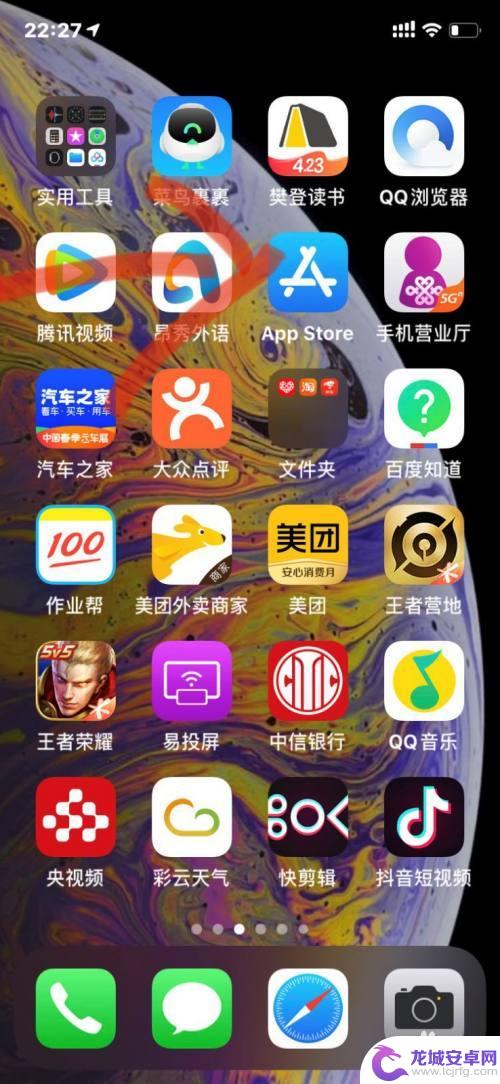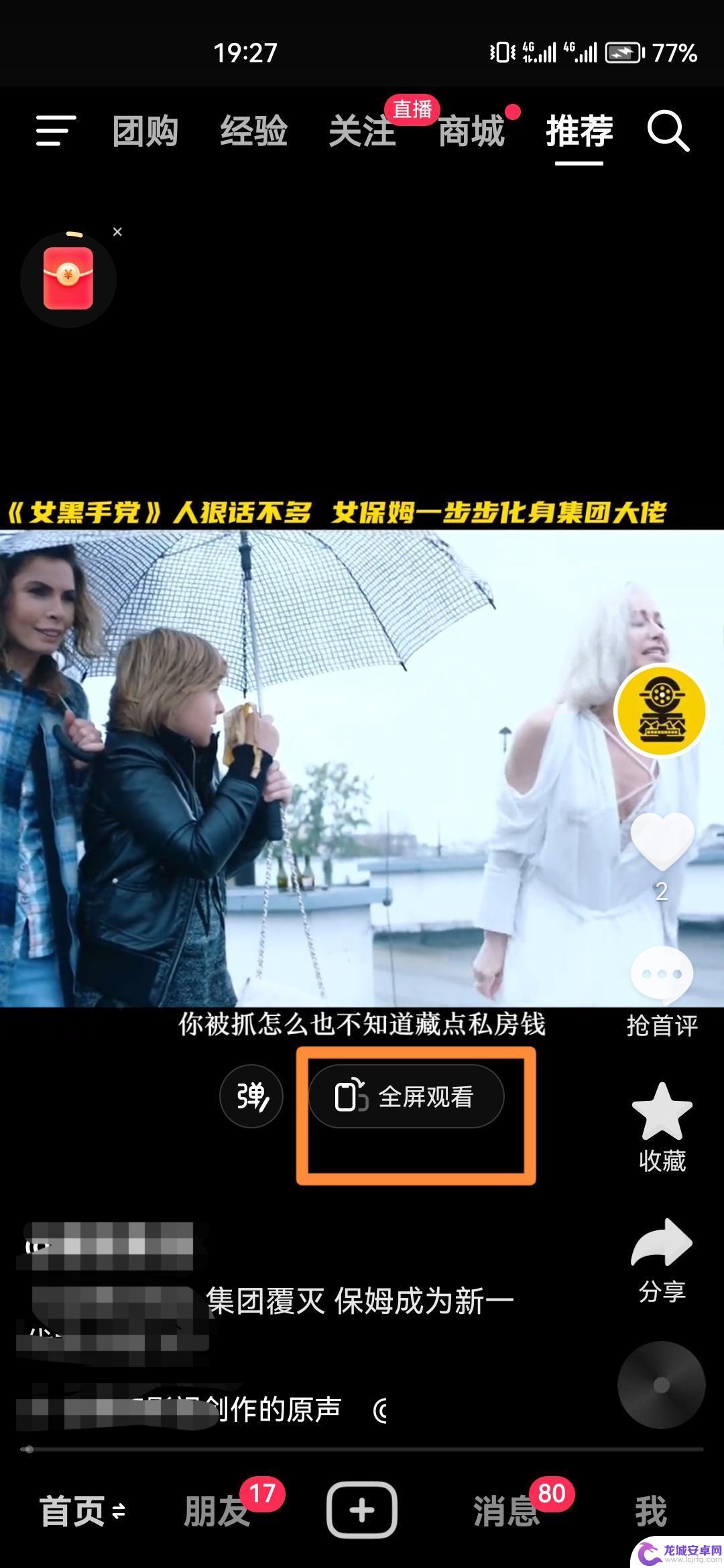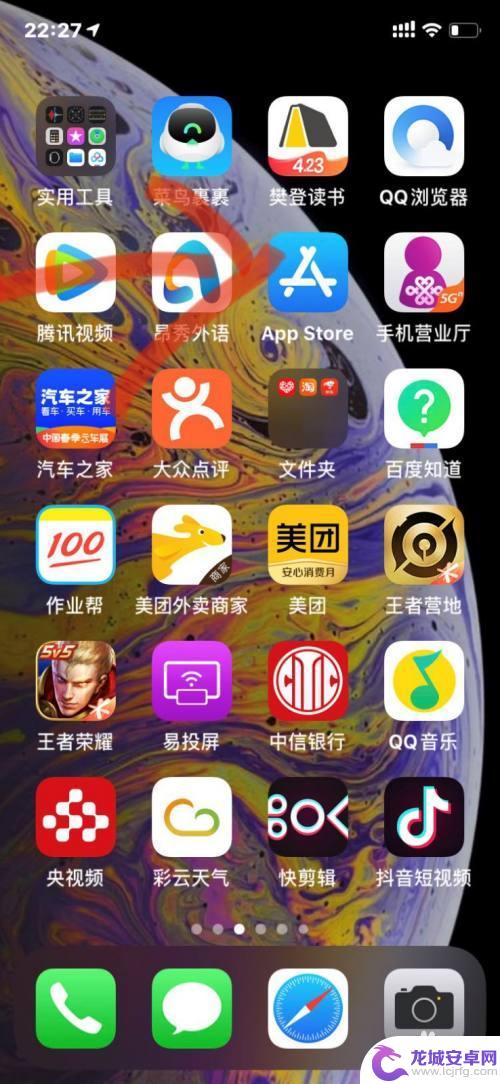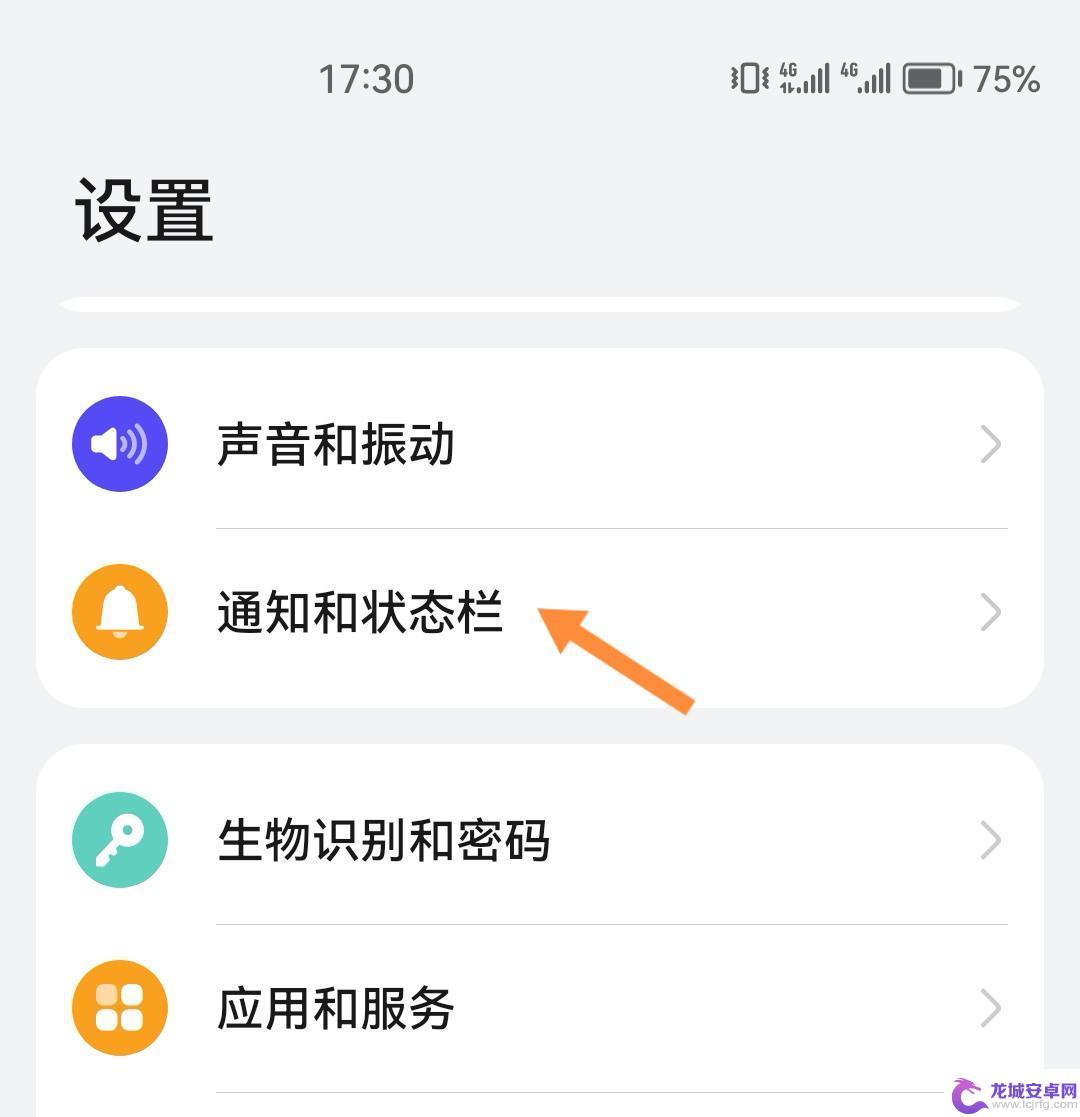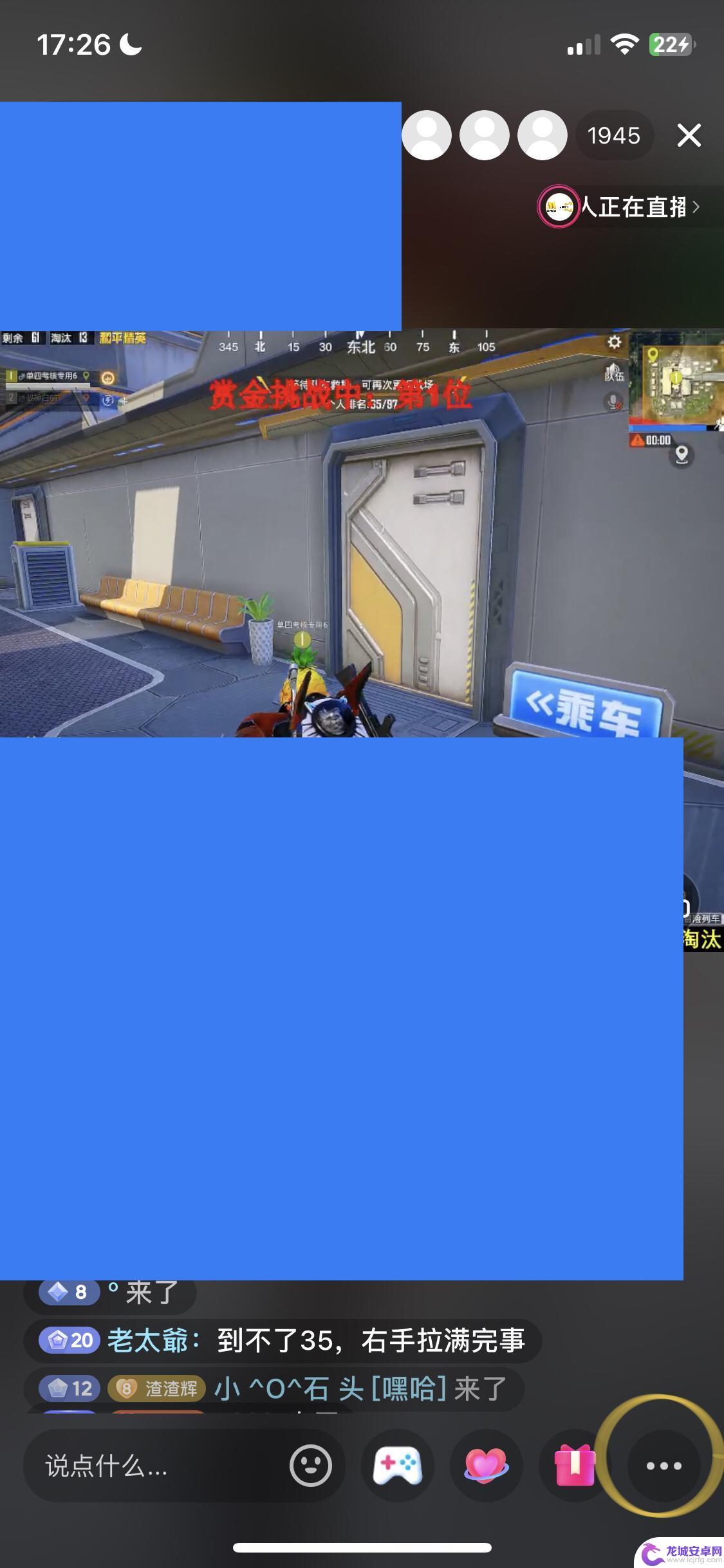手机弹幕怎么设置照片设置 苹果手机怎么开启弹幕功能
随着互联网时代的到来和智能手机的广泛普及,手机弹幕已经成为了一种十分流行的社交互动方式,不仅在直播、电视等媒体领域被广泛应用,也已经逐渐渗透到了普通用户的日常生活中。同时苹果手机作为当前市场占有率最高的智能手机,其自带的弹幕功能也备受关注。那么究竟如何设置手机弹幕并开启苹果手机的弹幕功能呢?以下将会为大家一一呈现。
操作方法:
1.下载安装“嗨弹幕”APP。
苹果应用商店搜索“嗨弹幕”,点击“获取”下载安装该应用。
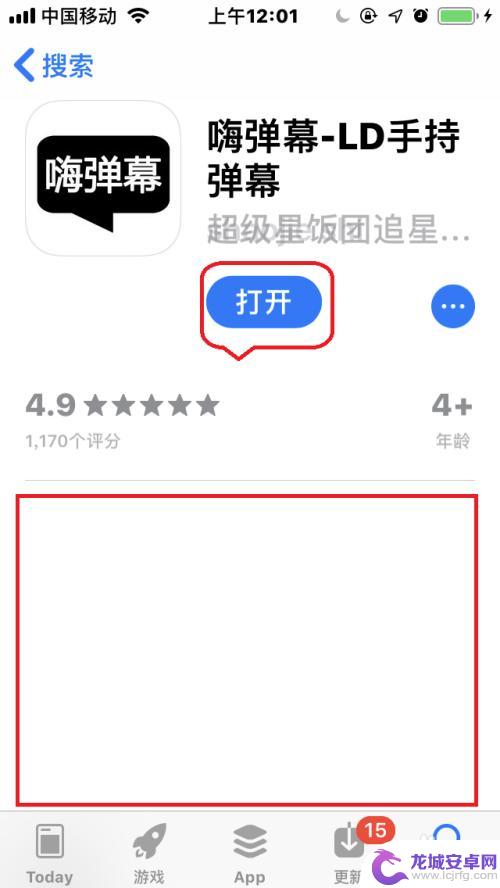
2.进入“嗨弹幕”APP。
点击手机桌面“嗨弹幕”图标,进入“嗨弹幕”。
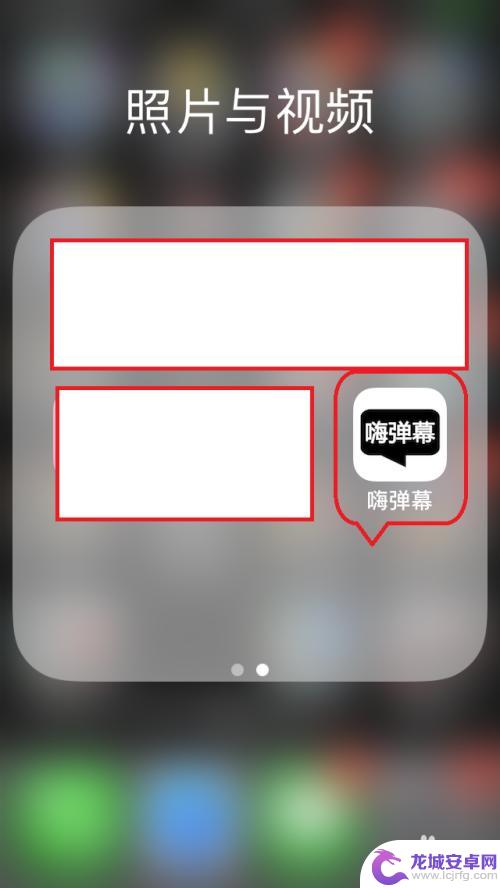
3.弹出功能设置。
点击屏幕空白处,即可弹出“嗨弹幕”功能设置。
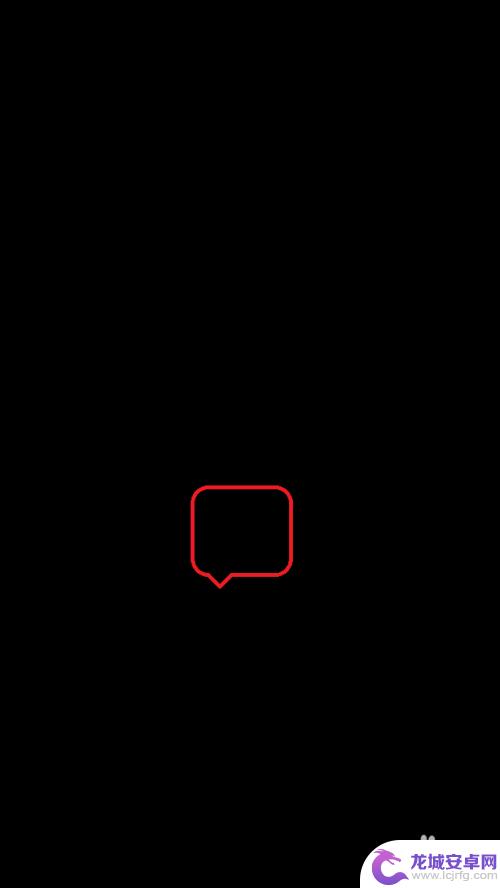
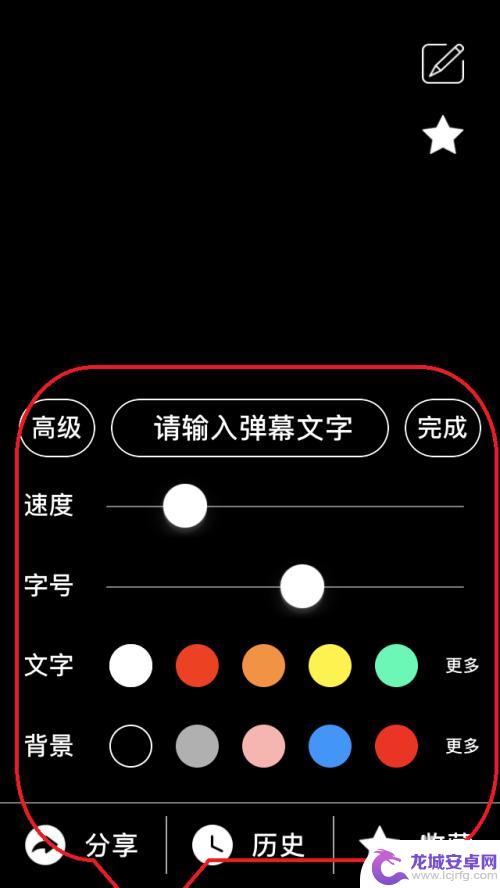
4.设置弹幕文字。
在“弹幕文字输入框”输入要展示的弹幕文字,点击“完成”即可。

5.设置弹幕特效。
点击下方可选择设置字体类型、文字颜色,点击滑动可调整弹幕速度、字号大小。
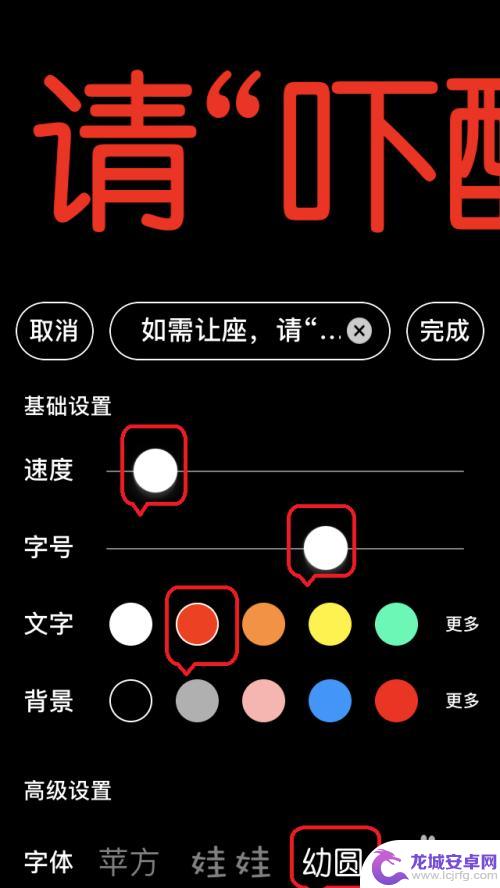
6.设置弹幕背景。
点击背景后面的“更多”——“自定义背景”,可拍摄或从手机相册选取照片作为背景。最后点击“确定”即可。
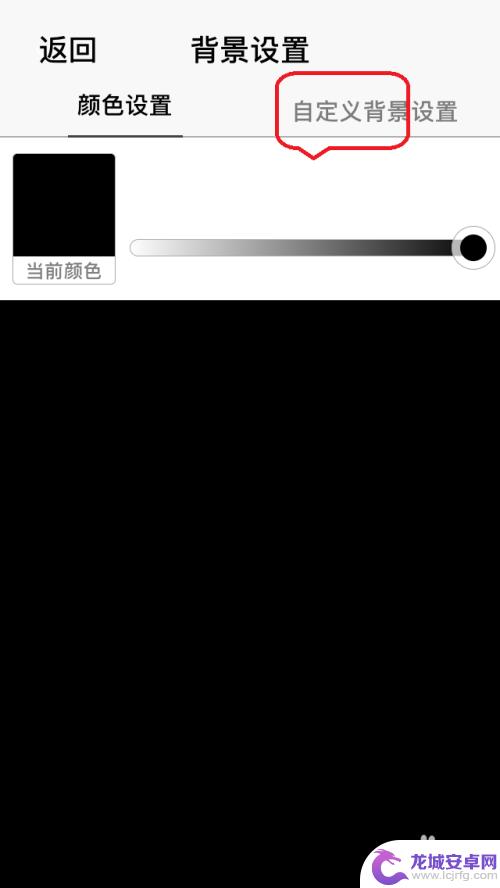
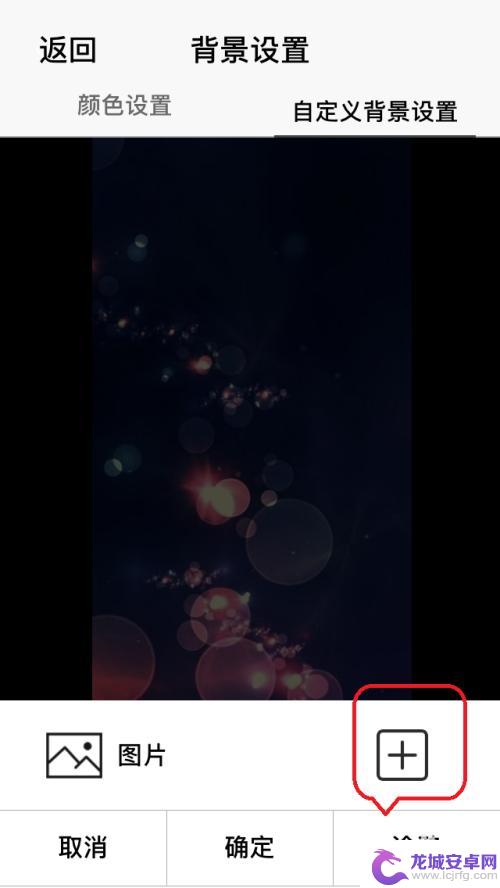
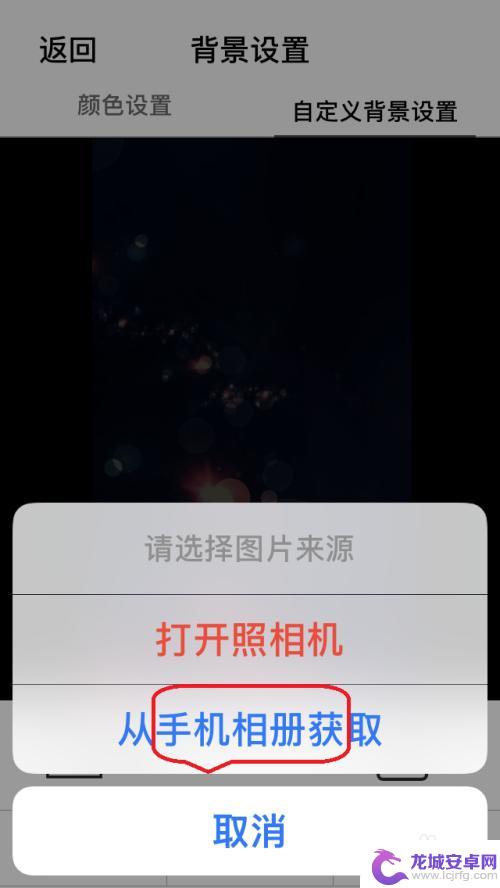

7.弹幕保存及分享。
点击左下角“分享”图标,可将制作的个性弹幕生成GIF分享到朋友圈或保存为壁纸。
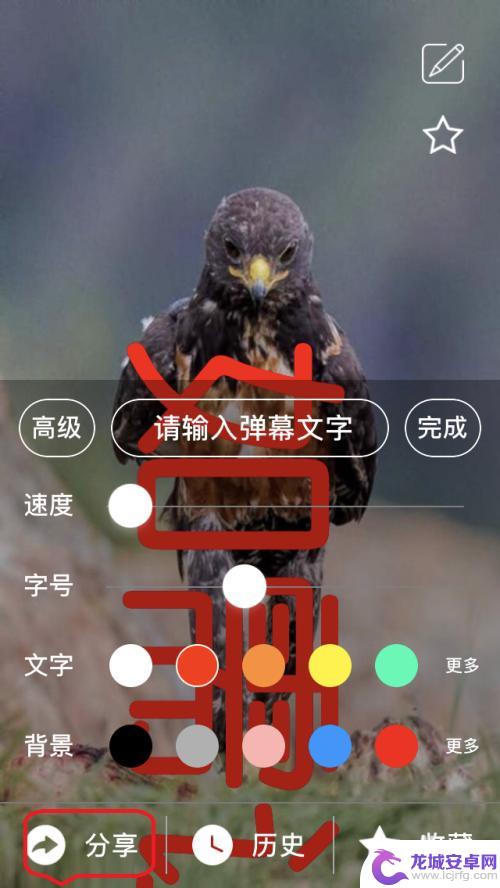

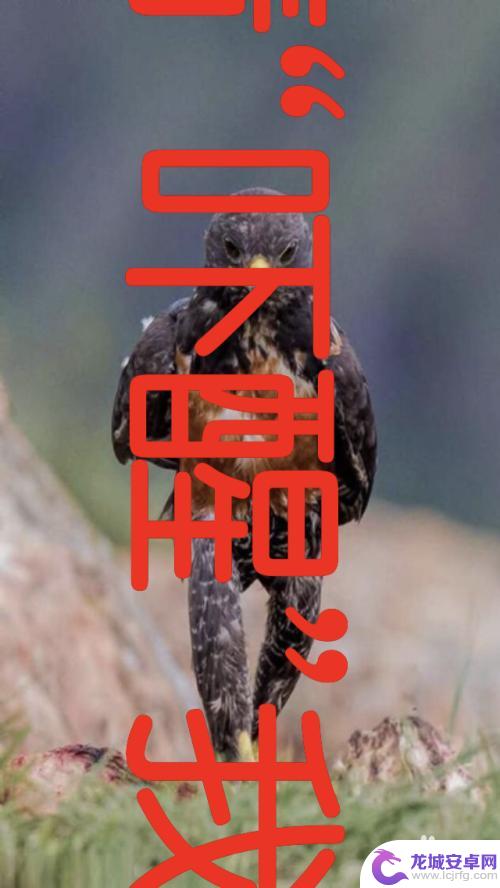
以上是手机弹幕怎么设置照片设置的全部内容,如果还有不清楚的地方,用户可以参考小编的步骤进行操作,希望这些内容对大家有所帮助。
相关教程
-
怎么设置信息弹幕苹果手机 苹果手机弹幕设置教程
随着社交媒体的普及和信息传播的快速发展,弹幕成为了一种新颖有趣的表达方式,苹果手机作为一款备受大众喜爱的智能设备,自然也不例外地拥有了弹幕设置功能。如...
-
抖音弹幕能撤销吗(抖音弹幕能撤销吗怎么设置)
1抖音怎么取消弹幕?1.华为p40,鸿蒙3.0,抖音25.3.0最新版本。打开抖音首页,在有全屏观看的视频上。点击全屏观看。2.切换至全屏模式,点击底部的弹幕开关。3.即可关闭弹幕...
-
手机弹幕好玩吗苹果版怎么设置 苹果手机弹幕设置步骤详解
手机已经成为人们生活中不可或缺的一部分,而手机上的各种应用也越来越多样化,其中手机弹幕应用备受热捧,成为许多人日常娱乐的一种方式。而在苹果手机上,如何设置弹幕功能成为了许多用户...
-
爱奇艺手机弹幕 在手机爱奇艺上怎样开启弹幕功能
随着手机爱奇艺的飞速发展,弹幕功能也逐渐成为用户们追剧时的新宠,无论是热门电视剧、综艺节目还是动画片,弹幕都能为观众带来全新的观影体验。在手机爱奇艺上如何开启弹幕功能呢?通过简...
-
设置抖音消息弹窗(设置抖音消息弹窗怎么设置)
本篇文章给大家谈谈设置抖音消息弹窗,以及设置抖音消息弹窗怎么设置的知识点,希望对各位有所帮助,不要忘了收藏本站喔。1抖音消息弹窗怎么开启?1.华为mate50pro,鸿蒙3.0系统...
-
抖音直播悬浮弹幕 抖音直播弹幕浮窗怎么开
抖音直播悬浮弹幕是一种新颖的互动方式,让观众与主播之间的互动更加生动和有趣,如何开启抖音直播弹幕浮窗功能呢?其实很简单,只需要在直播开始前选择开启弹幕功能,观众便可以通过发送弹...
-
如何用语音唤醒苹果6手机 苹果手机语音唤醒功能怎么开启
苹果6手机拥有强大的语音唤醒功能,只需简单的操作就能让手机立即听从您的指令,想要开启这项便利的功能,只需打开设置,点击Siri和搜索,然后将允许Siri在锁定状态下工作选项打开...
-
苹果x手机怎么关掉 苹果手机关机关不掉解决方法
在我们日常生活中,手机已经成为了我们不可或缺的一部分,尤其是苹果X手机,其出色的性能和设计深受用户喜爱。有时候我们可能会遇到一些困扰,比如无法关机的情况。苹果手机关机关不掉的问...
-
如何查看苹果手机详细信息 苹果手机如何查看详细设备信息
苹果手机作为一款备受瞩目的智能手机,拥有许多令人称赞的功能和设计,有时我们可能需要查看更详细的设备信息,以便更好地了解手机的性能和配置。如何查看苹果手机的详细信息呢?通过一些简...
-
手机怎么把图片保存到u盘 手机照片传到U盘教程
在日常生活中,我们经常会遇到手机存储空间不足的问题,尤其是拍摄大量照片后,想要将手机中的照片传输到U盘中保存是一个很好的解决办法。但是许多人可能不清楚如何操作。今天我们就来教大...